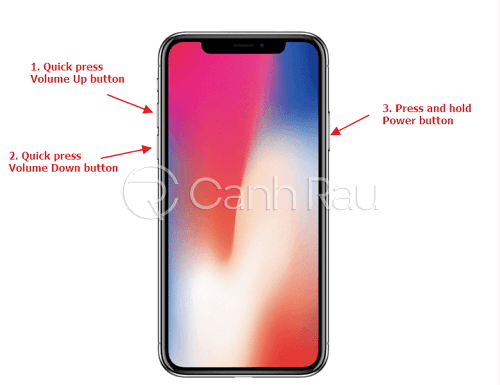Với những người dùng các thiết bị của Apple như iPad, iPhone hẳn là biết đến DFU. Bởi lẽ nhiều lúc thiết bị gặp phải lỗi mà reset máy vẫn không thấy có hiệu quả thì mọi người thường dùng chế độ này. Tuy nhiên, không phải ai cũng biết tác dụng thật sự của nó. Hoặc không biết cách làm thế nào để đưa iPhone về chế độ DFU để restore máy. Cùng tham khảo bài viết dưới đây của Canh Rau nhé.
Nội dung chính:
Chế độ DFU là gì?
DFU là một chế độ do Apple tạo ra, viết tắt bởi cụm từ “Device Firmware Upgrade” (Nâng cấp chương trình thiết bị). Nói cách khác, chế độ DFU cho phép nâng cấp phần mềm của một thiết bị thuộc Apple. Vì vậy, bạn có thể reset iPhone về cài đặt gốc khi đưa về chế độ DFU.
Cũng giống với Recovery Mode, DFU được thao tác thông qua các nút chính trên thiết bị. Việc làm này hoàn toàn thủ công, ngay cả cập nhật và tải bản Firmware cũng do chính người dùng thực hiện. Tuy nhiên, hiệu quả mà nó mang lại rất cao. Có thể nói rằng khi bạn không biết làm sao để sửa máy thì sử dụng DFU Mode.
Khi nào bạn nên sử dụng DFU?
Nên đưa máy về DFU Mode trong hai trường hợp dưới đây:
- Thiết bị (iPhone, iPad) bị hỏng bootloader. Lúc này DFU sẽ tải và cài đặt phần mềm mới, xóa hết những dữ liệu cũ khiến máy bị lỗi.
- Khi muốn hạ cấp xuống một phiên bản iOS thấp hơn. Nguyên nhân này được sử dụng nhiều hơn cả. Bởi lẽ có những lúc iPhone, iPad cập nhật phiên bản mới khiến nó hoạt động rất chậm chạp. Vì vậy mọi người lựa chọn đưa iPhone về chế độ DFU Mode để máy hoạt động tốt và nhanh hơn.
Chỉ có DFU mới có thể hạ cấp phiên bản iOS bởi lẽ chúng không sử dụng thông qua iBoot. iBoot trên thiết bị chỉ cho phép các phiên bản mới nhất được cài đặt, đồng thời kích hoạt bảo mật . Vì vậy, nếu thông qua iBoot, bạn sẽ không thể hạ cấp phiên bản trên thiết bị của mình được.

Yêu cầu duy nhất mà khi đưa máy về chế độ DFU cần phải đảm bảo đó là phiên bản cài đặt phải được Apple chứng thực. Trớ trêu thay, các phiên bản cũ của Apple thường bị khóa sign rất nhanh sau khi ra đời phiên bản mới. Vì vậy, nếu bạn muốn hạ cấp phải quyết định thật nhanh.
Ngoài ra, DFU còn giúp người dùng tham gia quá trình jailbreak được thuận lợi hơn. Với sự thay đổi không ngừng của công nghệ, các bản jailbreak ngày nay yêu cầu người dùng phải đưa IP về chế độ DFU thì mới thực hiện được.
Xem thêm: Jailbreak là gì?
Khác nhau của DFU so với Recovery Mode là gì?
Khi iPhone/ iPad không chịu khởi động, mọi người thường nghĩ ngay đến hai giải pháp là DFU hoặc Recovery Mode. Vậy thì điểm khác của hai chế độ này là gì?
Đầu tiên, bạn phải hiểu được Recovery Mode là chế độ khôi phục thiết bị của Apple. Khi chế độ này được bật, người dùng có thể kết nối thiết bị với máy tính để cài bản cài đặt mới. Tuy nhiên, Recovery Mode sẽ chỉ tải iBoot, những công việc về sau sẽ do iBoot thực hiện. Người dùng sẽ không được cài đặt bất cứ phiên bản phần mềm nào mà Apple không cho phép. Chế độ này dễ thao tác hơn và có thể được Apple fix lỗi hoặc cập nhật bất cứ lúc nào cần thiết.
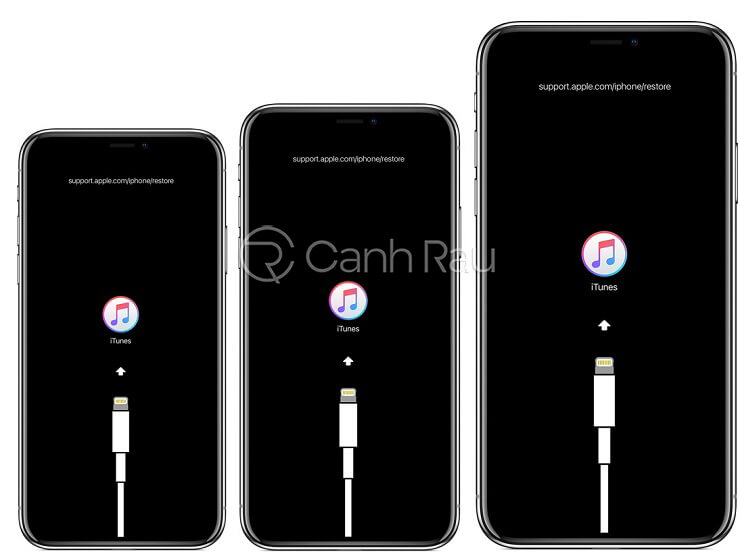
Còn chế độ DFU mạnh mẽ hơn Recovery Mode rất nhiều. Những ưu điểm mà DFU mang lại so với Recovery đó là:
- Không thông qua iBoot kiểm soát phiên bản cài đặt.
- Có thể thực hiện các tác vụ mà Recovery Mode không thể làm được khi đưa đưa iPad về DFU.
- Cho phép kết nối với iTunes mà không cần tải bộ khởi động iOS.
- Dễ dàng sử dụng quá trình jailbreak hơn Recovery.
- Có thể lựa chọn phiên bản cài đặt cho thiết bị.
- Ít gặp lỗi hơn khi chạy DFU, còn Recovery dễ phải vá lỗi phần mềm khi cài đặt.
- Giúp máy xóa hết các tập tin rác còn tồn tại.
Nhìn chung, các cách đưa iphone về chế độ DFU đều phức tạp hơn nhưng có thể thực hiện nhiều việc hơn Recovery Mode. Tuy không được Apple hỗ trợ chính thức nhưng chế độ này đảm bảo thiết bị cài bản iOS được chứng thực.
Những lưu ý cần biết khi đưa iPhone về chế độ DFU
Đế quá trình này được thực hiện tốt nhất và nhanh chóng, bạn cần lưu ý những điểm sau:
- Cần xác định được phiên bản mà thiết bị đang dùng. Tìm hiểu danh sách các phần mềm mà Apple cho phép cài đặt.
- Đảm bảo iTunes trên máy tính đang sử dụng phiên bản mới nhất.
- Xác định đời thiết bị bởi lẽ các thiết bị khác nhau thì thao tác và các nút cùng khác nhau. ví dụ như từ iPhone 6S Plus trở xuống sẽ sử dụng nút Home. Còn với iPhone 8 trở lên sẽ sử dụng FaceID.
- Trong quá trình thao tác không được xuất hiện logo của iPhone. Nếu xuất hiện tức là bạn đã thao tác sai và phải làm lại.

Nếu bạn đã nắm được tất cả những điểm trên thì hãy bắt tay ngay vào phần hướng dẫn đưa iPhone về chế độ DFU của Canhrau.com ngay thôi nào!
Hướng dẫn 3 cách đưa iPhone về DFU Mode đơn giản nhất
Như đã đề cập, các đời máy khác nhau sẽ có những cách vào chế độ DFU của iPhone khác nhau. Dưới đây là những cách tương ứng mà bạn có thể thực hiện:
Đưa iPhone về DFU bằng nút home vật lý
Đây là cách dành riêng cho những người dùng iPhone 6S Plus trở xuống. Các cách thao tác lần lượt như sau:
Bước 1: Bật phần mềm iTunes trên máy tính, kết nối điện thoại với máy tính thông qua dây cáp Lightning.

Bước 2: Tắt nguồn máy bằng Nút nguồn, sau đó giữ nguyên nút này trong vòng 3 giây. Đồng thời, giữ nút Home cùng lúc trong 10 giây.
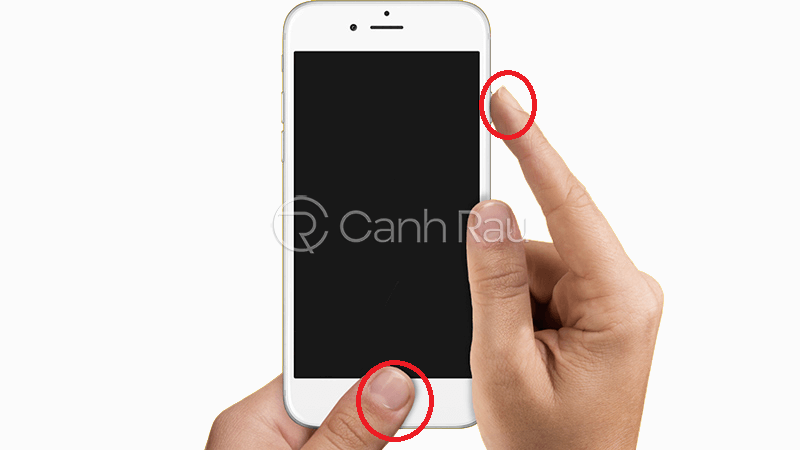
Bước 3: Thả nút nguồn ra trong khi nút Home vẫn giữ. Trên máy tính sẽ xuất hiện thông báo quá trình khôi phục đang bắt đầu.
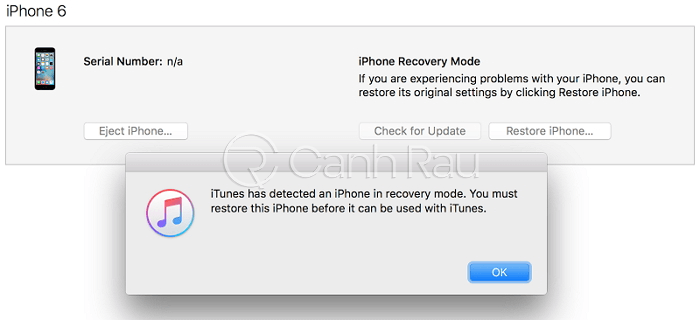
Đây là 3 bước cơ bản nhất để đưa iPhone về chế độ DFU. Việc của bạn là chờ đợi bản cài đặt được thiết lập xong trên máy.
Đưa iPhone về chế độ DFU bằng nút home cảm ứng
Cách đưa iPhone về DFU này chỉ dành cho những máy đời 2017 (7, 7 Plus). Các bước thực hiện thao tác sẽ như sau:
Bước 1: Bật phần mềm iTunes trên máy, kết nối điện thoại và máy tính với nhau qua dây cáp.

Bước 2: Ấn giữ đồng thời Nút nguồn và Nút giảm âm lượng trong khoảng 8-10 giây cho đến khi màn hình điện thoại của bạn tắt hẳn.
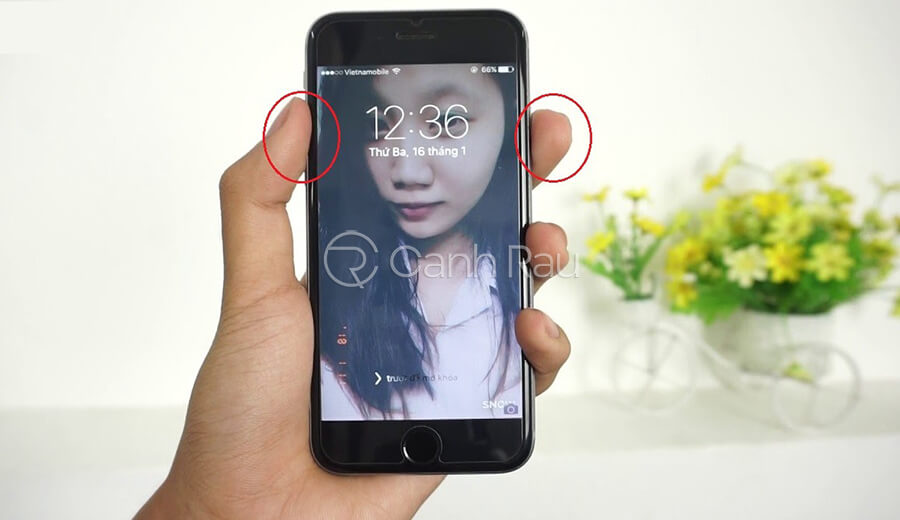
Bước 3: Bỏ Nút nguồn ra trong khi tay vẫn giữ nút iảm âm lượng trong khoảng 5 giây.

Cách vào chế độ DFU của iPhone bằng FaceID
Đối với iPhone 8 trở lên thì nên sử dụng cách này. Hãy làm theo hướng dẫn đưa iPhone về DFU theo các bước dưới đây:
Bước 1: Mở phần mềm iTunes và kết nối máy tính với điện thoại thông qua cáp sạc iPhone.

Bước 2: Ấn giữ tổ hợp Nút tăng âm lượng, Giảm âm lượng và Nút nguồn cùng một lúc đến khi màn hình tắt hẳn.
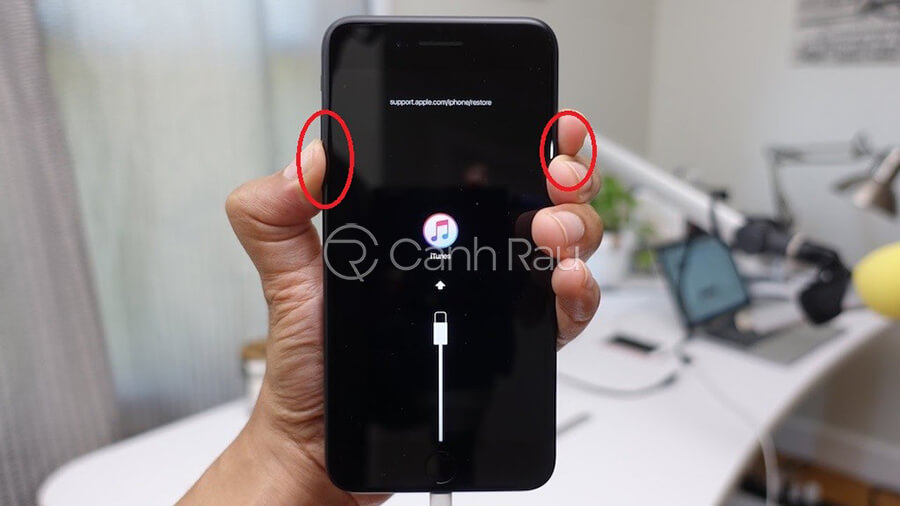
Bước 3: Sau đó, tiếp tục ấn giữ Nút nguồn và Nút giảm âm lượng. Rồi dần dần thả Nút nguồn, giữ nguyên Nút giảm âm lượng cho đến khi máy tính xuất hiện thông báo.
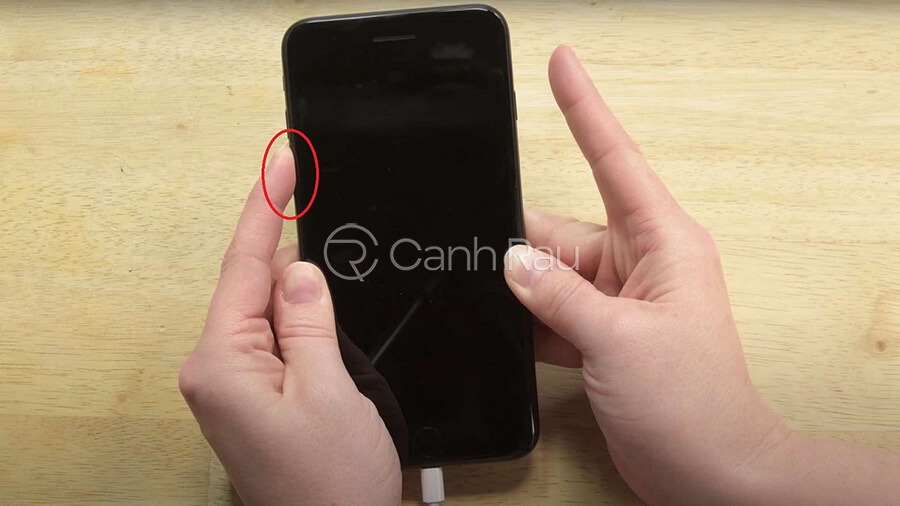
Sau đó, bạn có thể cài đặt bản phần mềm hoặc hạ cấp tùy theo ý muốn với chế độ DFU. Ngoài ra, cách đưa iPad về chế độ DFU cũng thực hiện tương tự.
Cách thoát chế độ DFU trên thiết bị iPhone
Nhiều người biết cách để vào chế độ DFU nhưng lại không biết làm sao để thoát khỏi chế độ nay. Thực tế, việc này rất đơn giản, bạn chỉ cần khởi động lại máy là thiết bị sẽ tự thoát DFU. Nhưng tùy thiết bị bạn đang dùng thuộc dòng iPhone đời nào mà có cách khởi động lại phù hợp.
- Đối với iPhone 6S Plus trở xuống: giữ nút nguồn và nút Home cùng lúc để máy điện thoại bắt đầu khởi động lại.
- Đối với iPhone 7, 7 Plus: ấn giữ nút nguồn và nút giảm âm lượng cùng một lúc để máy reset.
- Đối với iPhone 8 trở lên: ban đầu ấn nút tăng âm lượng, sau đó ấn nút giảm âm lượng. Cuối cùng ấn nút giữ nút nguồn cho đến khi thấy xuất hiện logo Apple.
Nhìn chung, thao tác thoát chế độ DFU rất đơn giản và dễ thực hiện. Nếu bạn nào đã quen với việc restart lại máy thì hoàn toàn có thể làm được nhanh chóng.
Nên sử dụng chế độ DFU hay chế độ Recovery Mode
Có thể nói, tùy thuộc vào mục đích của người dùng để chọn chế độ phù hợp. Nếu bạn chỉ muốn vá các lỗi phần mềm thông thường hay cập nhật phiên bản mới thì Recovery là lựa chọn không tồi. Hơn nữa, chế độ này còn có phương thức thao tác dễ dàng hơn rất nhiều.

Còn đối với chế độ DFU, các thao tác vào sẽ phức tạp hơn. Tuy nhiên, những gì nó có thể làm được lại nhiều hơn Recovery rất nhiều. Đặc biệt, nếu người dùng muốn hạ cấp phiên bản thì DFU là cách tốt nhất. Nếu Recovery có thể cập nhật thông qua iBoot thì DFU lại được fix thẳng vào phần cứng và không thể chỉnh sửa được.
Tuy nhiên, cả hai chỉ có thể sử dụng iTunes để thao tác chế độ. Vì vậy nên hãy suy nghĩ thật kỹ xem bạn thật sự muốn như thế nào để chọn lựa chế độ phù hợp.
Trên đây là tất cả những thông tin về chế độ DFU là gì? Cùng như những cách đưa iPhone về chế độ DPU cho từng dòng máy khác nhau. Bạn đang dùng đời máy nào? Bạn đang muốn fix lỗi phần mềm hay hạ cấp iOS của mình? Hãy lựa chọn thao tác phù hợp nhất với máy của mình nhé!